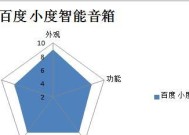装完电脑后显卡驱动安装步骤是什么?
- 电脑攻略
- 2025-07-05
- 18
- 更新:2025-06-25 01:19:28
当您终于拥有了梦寐以求的电脑后,首先要做的一件事就是安装显卡驱动。显卡驱动是连接您的硬件和软件系统的桥梁,确保您的电脑能够正常显示图像。这篇文章将详细介绍安装显卡驱动的步骤,确保即使是电脑新手也能顺利完成安装。
确认显卡型号
在开始安装之前,我们需要知道您的显卡型号。这一步非常关键,因为不同的显卡型号,需要不同的驱动程序。您可以按照以下步骤来查找您的显卡型号:
1.右击桌面空白处,选择“显示设置”。
2.进入“显示适配器属性”,查看显卡型号。

下载合适的显卡驱动
确定了显卡型号后,接下来就是去官方网站下载对应的驱动程序。以下是操作步骤:
1.访问显卡制造商的官方网站(例如:NVIDIA、AMD或Intel)。
2.在网站提供的下载中心,根据显卡型号选择相应的驱动程序进行下载。注意选择与您的操作系统(如Windows10、Windows11)相匹配的版本。

安装显卡驱动
下载完成后,您可以按照以下步骤进行安装:
1.找到您下载的驱动程序文件,一般情况下它会自动保存在“下载”文件夹中。
2.双击打开驱动程序安装包,按提示点击“下一步”,接受许可协议。
3.在安装过程中,选择“自定义安装”,并确保您选择的安装路径是正确的。
4.等待安装程序完成安装过程。
5.安装完毕后,系统可能会提示您重启电脑以完成驱动程序的设置。
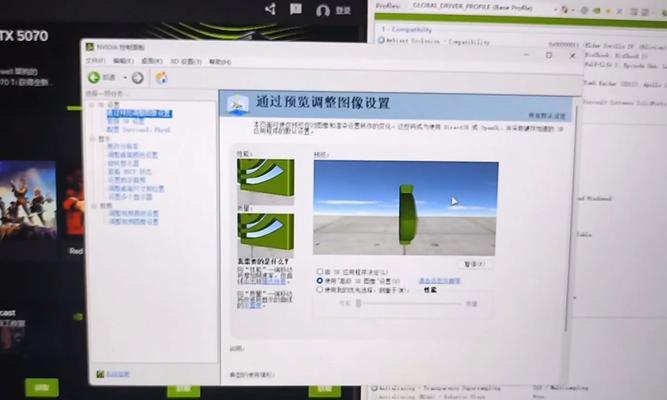
确认驱动程序安装成功
电脑重启后,您可以通过以下方式确认驱动是否安装成功:
1.右击桌面空白处,选择“NVIDIA控制面板”(如果您的显卡是NVIDIA系列)或相应的控制面板选项。
2.在控制面板中,您可以查看显卡的详细信息,确认驱动版本与您下载安装的版本是否一致。
常见问题与解决方法
在安装显卡驱动的过程中,您可能会遇到一些问题。以下是一些常见问题的解决方法:
驱动安装过程中出现错误:请检查下载的驱动是否与您的操作系统版本和显卡型号相匹配。如果不匹配,请重新下载并安装正确的驱动版本。
安装后显示异常:可能是因为驱动与您的系统或其他软件不兼容。您可以尝试安装较旧版本的驱动程序,或者更新到最新版本。
找不到显卡控制面板:确保显卡驱动已经正确安装,然后重启电脑。如果问题依旧,请检查是否选择了“自定义安装”并在安装过程中勾选了“创建桌面快捷方式”等选项。
深度指导:如何手动更新显卡驱动
显卡驱动安装之后,建议您定期更新驱动以获得最佳性能。以下是手动更新显卡驱动的步骤:
1.访问显卡制造商的官方网站。
2.在下载中心,选择“驱动程序”或“支持”。
3.根据您显卡的型号和操作系统找到并下载最新驱动。
4.关闭所有与显卡相关的应用程序,然后安装下载的驱动。
5.安装完成后,重启电脑以使更新生效。
结语
通过以上详尽的步骤介绍,您现在应该能够轻松地安装并更新显卡驱动程序了。如果在安装过程中遇到任何问题,不妨仔细阅读显卡制造商提供的帮助文档,或者在相关技术论坛中寻求帮助。希望您能够享受到全新电脑带来的流畅体验。
上一篇:A显卡最佳驱动程序是什么?